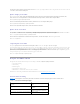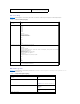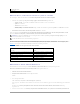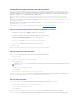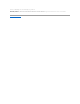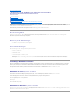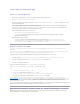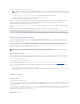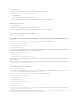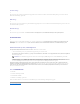Users Guide
iDRAC-IP-Adresse, Subnetzmaske und Gateway-Adresse einstellen
Die Verwendung des SM-CLP zum Aktualisieren der iDRAC-NetzwerkeigenschaftenwirdüberzweiVerfahrenausgeführt:
1. Stellen Sie unter /system1/sp1/enetport1/lanendpt1/ipendpt1neueWertefürdieNIC-Eigenschaften ein:
¡ oemdell_nicenable - auf 1 einstellen, um iDRAC-Netzwerkbetrieb zu aktivieren, auf 0, um zu deaktivieren
¡ ipaddress - die IP-Adresse
¡ subnetmask - die Subnetzmaske
¡ oemdell_usedhcp - auf 1 einstellen, um die Verwendung von DHCP zum Einstellen der Eigenschaften ipaddress und subnetmask zu aktivieren,
auf 0 einstellen, um statische Werte einzustellen
2. ÜbernehmenSiedieneuenWerte,indemSiedieEigenschaftcommitted auf 1 einstellen.
Immer wenn die Eigenschaft commitdenWert1hat,sinddieaktuellenEinstellungenderEigenschaftenaktiv.WennSieeineEigenschaftändern,wirddie
Eigenschaft commitauf0zurückgesetzt,umdaraufhinzuweisen,dassdieWertenichtübernommenwurden.
WennSiedieÄnderungenübernehmen,werdendieneuenNetzwerkeinstellungenwirksam,wasdazuführt,dassIhreTelnet- oder ssh-Sitzung abgebrochen
wird.IndemSiedenSchrittcommiteinführen,könnenSiedieBeendigungIhrerSitzungsolangeverzögern,bisSiealleSM-CLP-Befehleausgeführthaben.
Tabelle11-7 zeigt Beispiele zum Einstellen der iDRAC-Eigenschaften unter Verwendung des SM-CLP.
Tabelle 11-7.iDRAC-Netzwerkeigenschaften mit SM-CLP einstellen
iDRAC-Firmware mittels SM-CLP aktualisieren
Um die iDRAC-Firmware unter Verwendung des SM-CLPzuaktualisieren,müssenSiedenTFTP-URI des Dell Update Package kennen.
FührenSiezumAktualisierenderFirmwareunterVerwendungdesSM-CLP die folgenden Schritte aus:
1. MeldenSiesichübertelnetoderSSHamiDRACan.
2. ÜberprüfenSiedieaktuelleFirmware-Version mit folgendem Befehl:
version
3. Geben Sie folgenden Befehl ein:
load -source tftp://<tftp-Server>/<Aktualisierungspfad> /system1/sp1
wobei <tftp-Server> der DNS-Name oder die IP-Adresse des TFTP-Servers ist und <Aktualisierungspfad> der Pfad zum Aktualisierungspaket auf dem TFTP-
Server.
Ihre Telnet- oder SSH-Sitzungwirdabgebrochenwerden.SiemüsseneventuellmehrereMinutenabwarten,bisdieFirmware-Aktualisierung
abgeschlossen ist.
4. Starten Sie eine neue Telnet- oder SSH-SitzungundgebenSiedenVersionsbefehlerneutein,umzuprüfen,obdieneueFirmwaregeschriebenwurde.
EineStufehöhergehen
->cd ..
Shell beenden
->exit
ANMERKUNG: Die Eigenschaft commit wirkt sich nur auf die Eigenschaften am MAP-Ort /system1/sp1/enetport1/lanendpt1/ipendpt1 aus. Alle
anderen SM-CLP-Befehle werden sofort wirksam.
ANMERKUNG: Wenn Sie ein lokales RACADM zum Einstellen der iDRAC-Netzwerkeigenschaftenverwenden,werdenIhreÄnderungensofortwirksam,da
ein lokales RACADM nicht auf eine Netzwerkverbindung angewiesen ist.
Operation
Syntax
Wechseln Sie zum Speicherort der iDRAC-NIC-Eigenschaften
->cd /system1/sp1/enetport1/lanendpt1/ipendpt1
Stellen Sie die neue IP-Adresse ein
->set ipaddress=10.10.10.10
Stellen Sie die Subnetzmaske ein
->set subnetmask=255.255.255.255
Schalten Sie das DHCP-Flag ein
->set oemdell_usedhcp=1
Aktivieren Sie die NIC
->set oemdell_nicenable=1
ÜbernehmenSiedieÄnderungen
->set committed=1